Как создать бэкап
Как создать бэкап
Как создать бэкап операционной системы Windows и какой программой это лучше сделать, а может быть вообще не создавать никакие бэкапы, ведь многие пользователи совсем не пользуются резервным копированием Windows, ну или изредка используют встроенные в систему средства архивации?
Привет друзья! Самые менее читаемые статьи на нашем с вами сайте, это статьи о резервном копировании данных и создании бэкапа операционной системы. Почитаем очень интересное и поучительное письмо, пришедшее от нашего читателя.

Расстроился немного и подумал, установлю Windows 8 на своём ноутбуке заново, скачал в сети образ Windows 8, но почему-то ключа на днище ноутбука не нашёл, подумал что при установке ключ подставится автоматически, но установить Windows 8 вообще не получилось, всё время выходила ошибка «Введенный ключ продукта не соответствует ни одному из образов Windows».
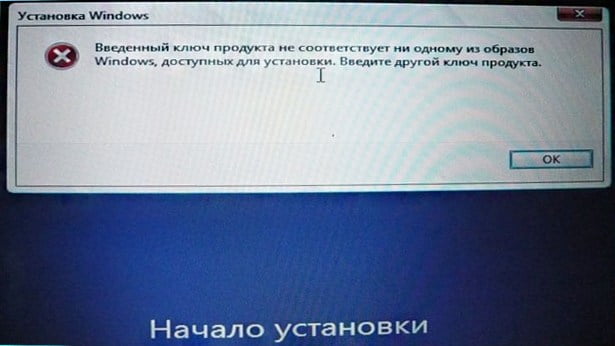
Короче решил обратиться по гарантии, может всё-таки там мне восстановят Windows 8. Пришёл в этот самый павильон, где покупал ноутбук с восьмёркой и всё рассказал и в ответ услышал вот такое — ноутбук мне восстановят, но на программное обеспечение гарантия не распространяется, поэтому за восстановление Windows 8 придётся заплатить опять две тысячи рублей. Я согласился. Windows 8 мне восстановили, но что интересно, скрытых разделов с заводскими настройками у меня теперь нет. Как и при покупке, на моём ноутбуке сейчас просто установлена лицензионная Windows 8 Single Language (Windows 8 для одного языка), нормально работает и обновляется, но как я понял при необходимости заводские настройки ноутбуку я вернуть не смогу.
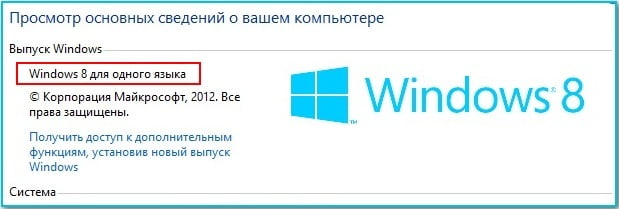
Теперь вот думаю заняться резервным копированием Windows и создать бэкап операционной системы, положить его в надёжное место и применить по необходимости, чтобы больше не обращаться к «хорошим друзьям» за помощью.
И ещё! В интернетах одни пользователи уговаривают меня для создания бэкапа использовать только встроенную в ноутбук утилиту Recovery, другие пользователи советуют применять для резервного копирования собственные средства архивации Windows, а третьи пользователи наоборот советуют использовать для этих целей только сторонний софт, например программу Acronis или бесплатные (для домашнего использования) Paragon Домашний Эксперт и Clonezilla. Почему так разделилось мнение людей?
Как создать бэкап
Дело в том, что если раньше установленную Windows 7 можно было запросто переустановить, то на новом ноутбуке с Windows 8 этот номер не пройдёт.
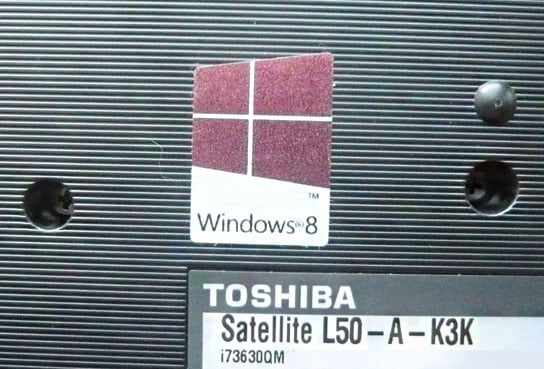
Также для переустановки Windows 8, нужно знать её версию, а информация о версии Windows 8, установленной на вашем ноутбуке, тоже вшита в БИОС, но практически на всех ноутбуках сейчас установлена Windows 8 Single Language (Windows 8 для одного языка) и установить на ваш ноутбук например Windows 8 Pro не получится, придётся искать дистрибутив Windows 8 Single Language, не будет нужен даже ключ, он подставится автоматически во время установки). Или остаётся предпочесть другой не дешёвый вариант — восстанавливать Windows 8 Single Language в сервисном центре.
Поэтому, сразу после покупки ноутбука создайте бэкап операционной системы Windows 8 и положите этот бэкап на полку, я уверен, он вам ещё пригодится.
И представляете, через неделю или месяц активных боевых действий в интернете система у вас по каким-либо причинам слетает и восстановить вы её не можете. Что тогда делать, устанавливать заново? И придётся переустанавливать заново камрады, если только после установки Windows вы не создали её бэкап. Если бэкап был предварительно создан, то вы вместо установки операционной системы вы разворачиваете этот самый бэкап и всё, дело сделано, операционная система снова на месте и в работоспособном состоянии.
Итак, думаю я вас уговорил создать бэкап вашей Windows.
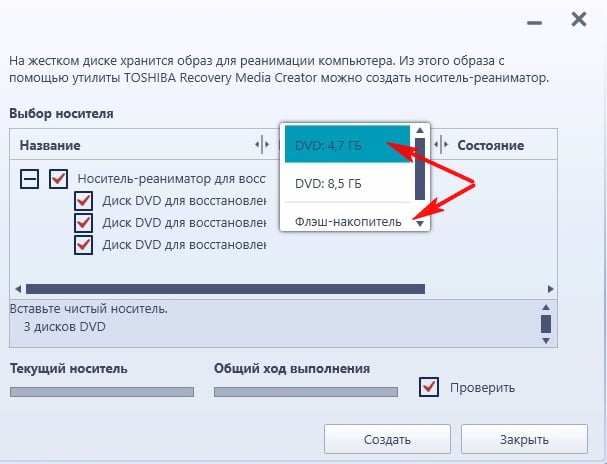
Создание бэкапа встроенными средствами архивации Windows 8 и программами Acronis True Image 2014, Paragon Домашний Эксперт, ну и ещё Clonezilla
Как правильно заметил наш читатель, создать бэкап Windows можно встроенными в операционную систему средствами и ещё различными программами, из которых я бы отметил только три, это Acronis True Image 2014, Paragon Домашний Эксперт, ну и ещё Clonezilla.
Давайте сначала создадим бэкап с помощью встроенных в операционную систему Windows средств. Но здесь есть очень много нюансов, например, на каком носителе информации лучше создать бэкап: DVD-дисках, переносном жёстком диске USB или просто на другом разделе жёсткого диска. Все подробности описаны мною в статьях: Как создать бэкап операционной системы Windows 8 и Windows 7встроенными средствами архивации и как восстановиться из этого бэкапа.
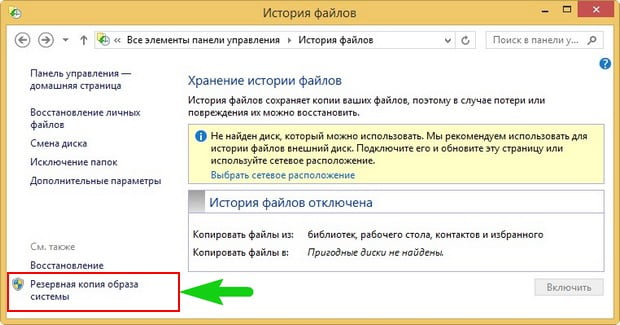


Теперь хочу рассказать о программе Acronis True Image 2014. Почему? Потому что данная программа работает как с простыми дисками MBR, так и без проблем работает на новых ноутбуках с БИОСом UEFI и установленной операционной системой Windows 8.1.
На сегодняшний день друзья, большая часть компьютеров и ноутбуков продаётся с установленной Windows 8 и интерфейсом UEFI вместо BIOS, а значит, жёсткий диск на таких устройствах имеет новый стиль размещения таблиц разделов GPT (GUID Partition Table). С этими жёсткими дисками стабильно работает последняя версия программы Acronis True Image 2014.
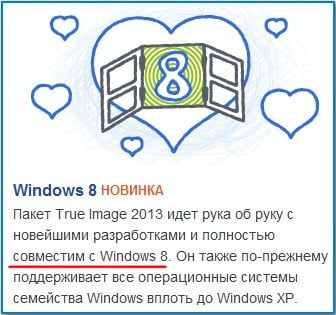
С помощью Acronis вы можете сделать на выбор — резервную копию всего жёсткого диска ноутбука, только раздела с операционной системой диска C: или любого другого раздела с вашими данными. Самое главное, в программе Acronis True Image 2014 вы можете создать UEFI -загрузочный диск с программой Acronis и применить его при необходимости.
Последний вопрос. Почему одни пользователи используют для создания бэкапа встроенные средства архивации Windows? Отвечу простыми словами — потому что существует распространённое мнение среди многих системных администраторов, да и пользователей о том, что так надёжнее. Мол Windows сама знает как себя копировать и восстанавливать, а на все другие программы надеяться нельзя. Хочу сказать друзья, что это не совсем так. Я много лет создаю бэкапы программой Acronis True Image и восстанавливаю с помощью неё компьютеры и ноутбуки, могу заверить вас, что эта программа достаточно надёжна, нужно только научиться в ней работать, надеюсь наш сайт Вам в этом поможет.
Что касается программ Paragon Домашний Эксперт и Clonezilla, то статьи про них пишутся и ссылки появятся в ближайшее время.
С уважением админ!
Выделите и нажмите Ctrl+Enter
Windows, Восстановление Windows
Как создать бэкап